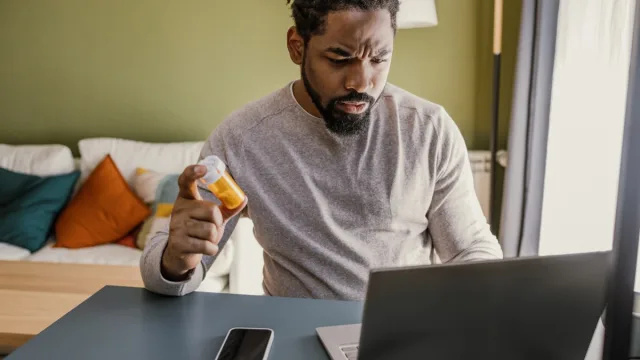Seks-punkt-tre. Det er hvor mange timer, ifølge en nylig undersøgelse bestilt af tech-giganten Adobe, at amerikanere i gennemsnit bruger på at svare på e-mails hver eneste dag. Sagt på en anden måde: Du bruger en hel tredje af dit vågne liv limet til din indbakke og reagerer på beskedtråde, som ærligt talt kunne hashes ud over en fem-minutters IRL-chat. Noget skal give.
Heldigvis er det at få det at give i mange tilfælde lige så let som at trykke på en knap. Ved at implementere en række afprøvede og sande taktikker kan du skære dine timer brugt på e-mail ned til intet. Tænk bare: hvor meget tid ville du spare, hvis du aldrig skulle downloade en vedhæftet fil manuelt igen? Eller hvad nu hvis du kunne trække en hurtig sendt e-mail tilbage fra æteren, hvilket sparer dig tid (og panik!) Til at udarbejde en 'Undskyld, jeg mente ikke at sende den' e-mail?
Ja, alt dette internet jujitsu er muligt. Vi har brostensbelagt de 17 bedste tidsbesparende, livsforbedrende og effektivitetsfremmende e-mail-hacks nedenfor. Så læs videre, fordi det skjebne indbakke nul venter. Og gå ikke glip af for flere måder at få mest muligt ud af dine 6,3 timer 15 kolde åbne e-mails, der adskiller dig .
1 Afmeld dig massivt.

Shutterstock
Det er en god indsats, din indbakke er lige så rodet som en senior sovesal under finalen. Det er også en god indsats, at det meste af det rod skyldes daglige eller ugentlige e-mails fra detailhandlere, organisationer og andre nyhedsbreve, som du muligvis har tilmeldt dig gennem årene. Ved hjælp af Unroll.me , kan du spore alle de lister, du måtte være på - og afmelde dig, som du ikke længere vil modtage info fra. Faktisk, en Bedste liv redaktør var i stand til at bruge Unroll.me til at lokalisere en kæmpe 135 abonnementer. Hvor mange vil du møde op? Og hvor mange kunne du undvære?
2 Tænd tastaturgenveje.

Shutterstock
Vi kender alle de grundlæggende tastaturgenveje. (Kommando- TIL : Vælg alle. Kommando- C : kopi. Kommando- P : sæt ind. Etc.) Men Gmail-brugere har muligheden for at aktivere et avanceret sæt genveje. Gå først til indstillinger . Klik på generel fanen. Omkring midtvejs ser du en tastaturgenveje , slået fra som standard. Tænd for det, så får du adgang til disse lette tastetryk:
- C : start en ny besked
- Flytte- C : start en ny besked i et nyt vindue
- D : start en ny besked i en ny fane
- F : videresend en besked
- #: slet en besked
- Flytte- jeg : marker en besked som læst
- Flytte- U : marker en besked som ulæst
- Kommando- S : gem en besked
3 Og automatiser dem derefter.

Shutterstock
Hvis du har problemer med at huske dette kompendium af tastaturgenveje, Nøglehjul, et Google Chrome-plug-in, vil minde dig om det, mens du skriver. (Ikke-invasivt, selvfølgelig.) Og for at få flere måder at blive en produktivitetsmaskine, skal du lære 15 måder at fordoble din produktivitet på halvdelen af tiden.
4 Brug hashtags.

Ja, virkelig, signaturorganisationsværktøjet til sociale medier fungerer også til e-mail. Kast et hashtag eller to i slutningen af din signatur - den del af e-mailen, der generelt er klippet ind, så modtagerne ikke kan se eller bedømme dit '#workhardplayhard' tag - for nem søgning. Indtast bare hashtagget i søgefeltet øverst i din indbakke, og du får vist hver e-mail, der er kodet med den.
5 Aktivér 'unsend'-indstillingen.

Shutterstock
Vi har alle været der: du skriver en e-mail, sender den ind i æteren og indser straks, Åh nej, denne besked var ikke klar til at blive sendt. Det viser sig, at du kan bringe dine meddelelser tilbage fra randen ved at installere en nyttig forsinkelse. Gå f.eks. Til Gmail under Gmail indstillinger , derefter generel . Du finder den Fortryd knap som den femte mulighed. Tænde den. Du kan vælge fra en rullemenu med 10 sekunders intervaller, de dikterer, hvor meget tid du har, før din besked sendes afsted for godt.
6 Indstil denne funktion til 10 sekunder.

Shutterstock
Et tip: Hvis du bruger e-mail som en de facto instant messaging-tjeneste, anbefaler vi at indstille Fortryd knap til 10 sekunder. På den måde sendes dine svar ikke med en forsinkelse på et halvt minut. Nej, 30 sekunder lyder ikke meget, men lad os sige det på denne måde: Hvis din valgte chattjeneste (Slack, GChat, Facebook Messenger - hvad som helst!) Holdt hver udgående besked så længe, ville dine kontakter hurtigt vokse.
7 Eller bare udfyld feltet 'til' sidst.

Shutterstock
Det er en god vane at adoptere, folkens. (Se de foregående to dias.)
8 Brug denne afmelding.

Shutterstock
'For en e-mail, der begynder med en hilsen til' hej 'eller' hej ', ville en lukning som' bedst 'være konsekvent,' siger Patricia Napier-Fitzpatrick , grundlægger og præsident for The Etiquette School i New York . '' Bedst, selvom det er overbrugt, er en af de sikreste lukninger generelt, fordi det er uoffensivt og universelt passende. ' Det er rigtigt: På trods af sin voldsomme overforbrug er 'Bedste' det Den bedste måde at underskrive dine e-mails på.
9 Og denne e-mail-signatur.

Shutterstock
Når du er på farten, vil du i det mindste give afkald på irriterende, søde sætninger ('Tilgiv venligst eventuelle skrivefejl.' 'Sendt fra min 1,21 gigawatt-processor.' 'Sendt fra min iPhone - overvej miljøet inden udskrivning . ') i stedet for noget simpelt, elegant, lige-til-punkt:' Sendt fra vejen. ' Ifølge Ben dattner , en udøvende coach, kontrollerer den alle disse kasser, samtidig med at den fremkalder en Kerouac-lignende atmosfære. Det er ikke så vidunderligt Den ene e-mail-smartphonesignatur, som alle burde have.
10 Og denne besked uden for kontoret.

Ifølge Jane Scudder , professor ved Loyala University Chicagos handelshøjskole, når du udfylder en besked uden for kontoret, er dette det format, du skal hugge til:
Tak for din mail. Jeg er OOO fra tirsdag den 12. juni til fredag den 15. juni uden adgang til e-mail. Hvis dette er presserende, bedes du kontakte [PERSONEN, DER ER NEDERSTED I KÆDEN FOR KOMMANDOEN - eller, hvis du har en, DIN Kaffe-hentende assistents navn] på [DERES E-POST-ADRESSE]. Ellers vil jeg svare på alle beskeder, når jeg vender tilbage .
For detaljer på nitpick-niveau, som om du vil afslutte beskeden på din sidste dag ude eller din første dag tilbage - eller om du vil medtage et telefonnummer på ikke-bare se vores ærlige også omfattende vejledning om sagen.
11 Skift skærmtæthed.

Gmail-brugere kan vælge mellem tre forskellige skærmtætheder til deres indbakke: behagelig, hyggelig og kompakt. Skærmtætheden påvirker ikke mere end hvor meget hvidt mellemrum der er mellem hver besked i din indbakke. Det er lidt mere end et spørgsmål om præference, men tænk på det udtryk for, ja, et semesteroplæg. Komfortabelt er som dobbeltforet mellemrum, hvor hyggeligt er enkeltforet mellemrum, og kompakt ligner halvforet afstand.
12 Glem ikke at arkivere.

Shutterstock
Du kan fjerne e-mails fra din indbakke uden at skulle rense dem helt fra eksistensen via papirkurven. Ved at 'arkivere' individuelle meddelelser bliver de straks skjult fra din indbakke og alle dine mapper. Men du kan stadig spore dem, hvis det er nødvendigt, via søgefunktionen. I Gmail kan du straks arkivere meddelelser, når du har åbnet dem ved at klikke på det lille 'x', der vises ved siden af emnelinjen.
13 Følg reglen om to minutter.

Shutterstock
Fremhævet af produktivitetseksperter af alle striber, er to-minutters reglen en sikker måde at tackle e-mail-relateret stress på. Sådan fungerer det: Hvis du kan svare på og glemme en e-mail på to minutter eller mindre, skal du tackle den med det samme. Hvis ikke, kast det til senere.
14 Batch dine e-mailsvar.

For at skære ned på den tid, du bruger limet på skærmen, der er fanget i tanke-bedøvende frem og tilbage-udvekslinger, skal du udpege tidspunkter på din dag som 'e-mailsvarende' perioder. (Måske er det en time om morgenen og 90 minutter om eftermiddagen. Måske er det tre timer efter frokosten. Uanset hvad der fungerer for dig!) Svar derefter kun på e-mails i løbet af disse tidsrammer - og aldrig uden for dem.
15 Læg dine e-mails på 140 tegn.

Ja, ligesom et Tweet (eller i det mindste et Tweet før revolutionen). Som Andrew Bag , administrerende direktør for Gab, det sociale netværk, rådgav i et medium stolpe , er det bedst at holde dine e-mails så korte som muligt. 'Jeg vil gerne hjælpe dig med at løse problem X. Jeg gør Y og Z foreslog, at vi opretter forbindelse. Er du fri til at chatte? ' Der er ikke behov for blomsterhilsener overhovedet.
flyve i drømme betydning
16 Indstil vedhæftede filer til automatisk download.

Shutterstock
Hvis dette, så er det (IFTTT) , en e-mail-optimeringsapp, kan hjælpe dig med at indstille specifikt 'sprog' for at sige det, der vil skære en masse mellemmand-slog ud. For eksempel: hvis en indgående e-mail har en vedhæftet fil, downloader IFTTT den automatisk til dit Google Drev.
17 Svar ikke på e-mails efter åbningstiden.

Det er ingen hemmelighed, at amerikanerne er overarbejdede - og som Adobe-undersøgelsen afslørede, kommer meget af det overarbejde fra hyppig e-mail. Derfor introducerede byrådsmedlemmer i New York tidligere på året et lovforslag, der ville gøre det ulovligt for virksomheder at kræve, at medarbejderne kontrollerer e-mails efter lukketid. (Det er inspireret af en lov, der i øjeblikket er i orden i Frankrig, hvor virksomheder med personale over 50 skal sætte strenge retningslinjer for efterarbejde, ellers står de over for økonomiske sanktioner.)
For at finde flere fantastiske hemmeligheder om at leve dit bedste liv, Klik her for at tilmelde dig vores GRATIS daglige nyhedsbrev!